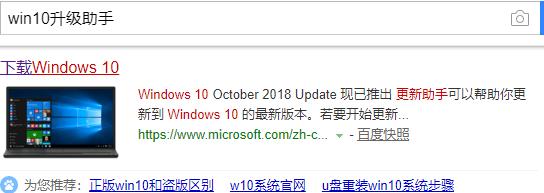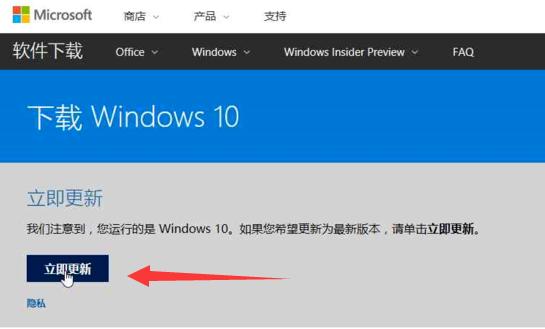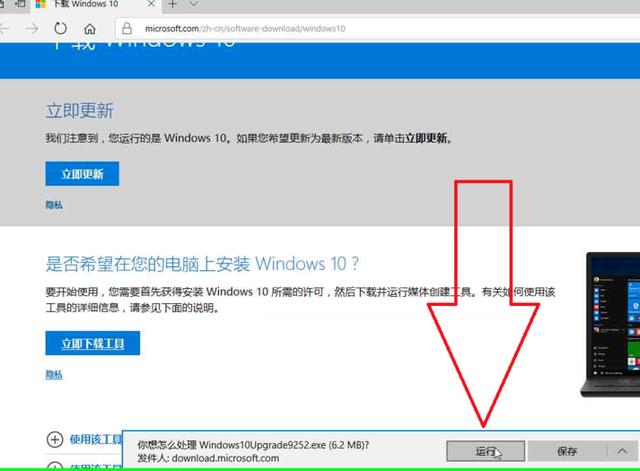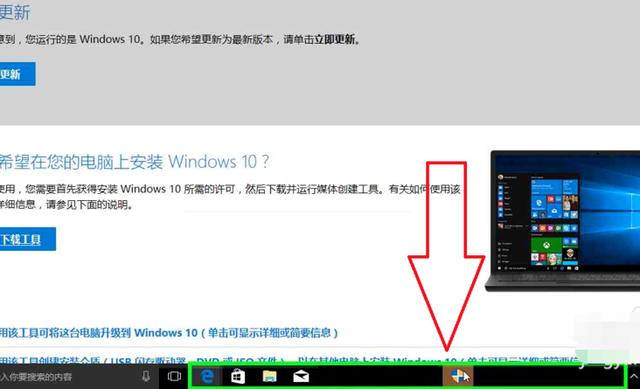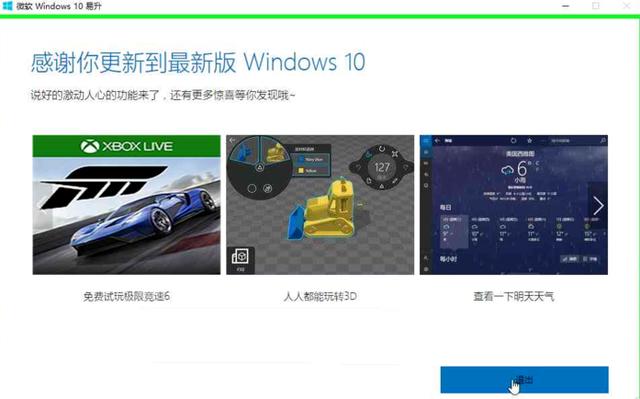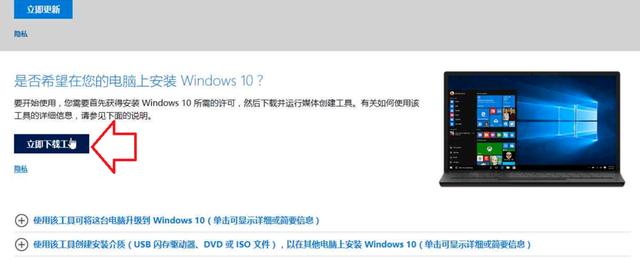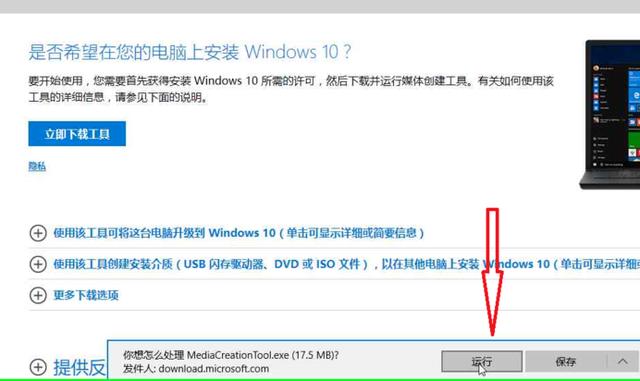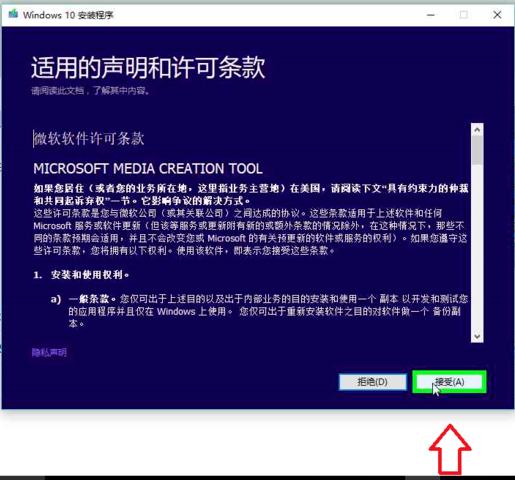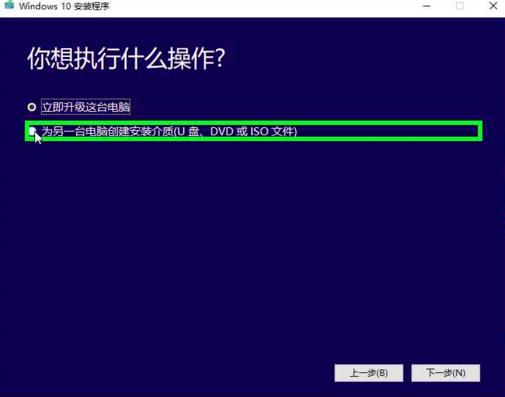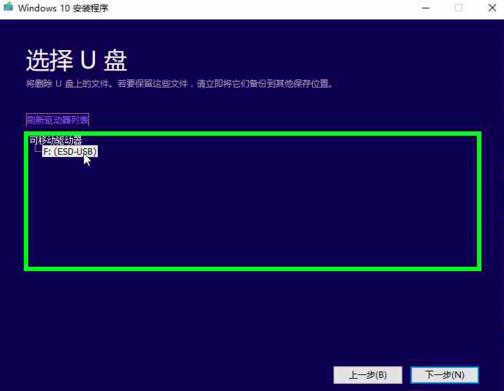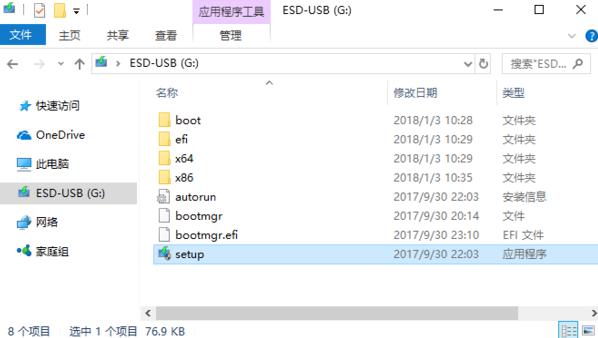微软win10升级助手的升级步骤
- 分类:Win10 教程 回答于: 2022年05月03日 09:16:00
网上拥有多种win10系统镜像供我们下载使用,但很多用户害怕会下载到盗版系统,于是纷纷前往官网使用win10升级助手进行升级,那么微软win10升级助手如何使用呢?接下来,小编就把win10升级助手升级步骤带给大家。
工具/原料:
系统版本:windows10系统
品牌型号:联想电脑
WIN10升级助手的方法步骤
1、网页搜索win10升级助手,点击下载Windows10进入
2、插入大于8G的空U盘,点击立即更新
3、点击提示框中的运行
4、点击任务栏上的运行中的应用程序
5、点击退出微软 Windows 10 易升
6、回到网页上的下载Windows10界面中,点击"立即下载工具 "
7、点击运行
8、点击任务栏中的"运行中的应用程序 "
9、弹出安装向导,点击我接受
10、有两个选项,小编这里选择"为另一台电脑创建安装介质(U 盘、DVD 或 ISO 文件) ",之后点击下一步
11、勾选"对这台电脑使用推荐的选项",查看电脑适合什么位数的系统
12、取消勾选对这台电脑使用推荐的选项,点击"体系结构 "的下拉框,选择两者,点击
13、点击确定
14、选择U盘,点击下一步
15、选择U盘盘符,点击下一步
16、等待一会儿,win10就下载成功啦
17、win10下载完成,根据向导提示就可以安装win10啦
注意事项:
1、根据官方给出的信息,升级Windows 10 电脑需满足的硬件条件为:CPU:大于1GHz;内存:大于1GB(32位)或2GB(64位);系统盘空间:大于16GB(32位) 或20GB(64位);显卡:WDDM驱动程序的设备,微软DirectX9图形支持。
2、目前暂不能支持XP系统直接升级到Windows 10 ,您可以先重装一个Windows 7系统,再使用小白一键重装系统帮您升级到Windows 10 系统。
3、升级Windows 10 后,旧系统中的软件还在,不需要重新安装。您的个人数据也不会丢失(少数极冷门的软件可能存在兼容性问题)。
总结
好了,以上就是小编为大家带来关于“WIN10升级助手的方法步骤”的全部内容介绍,升级助手功能是一款简单化的化Windows10升级工具,通过简单操作升级系统,操作简单,不明白的朋友只要按照上述步骤操作即可,小编就跟大家介绍到这里了,希望对大家有所帮助。
 有用
26
有用
26


 小白系统
小白系统


 1000
1000 1000
1000 1000
1000 1000
1000 1000
1000 1000
1000 1000
1000 1000
1000 1000
1000 1000
1000猜您喜欢
- win10软件安装路径在哪2021/01/16
- 如何提高开机速度,小编教你如何提高电..2018/08/30
- 华硕电脑重装win10系统的步骤..2021/07/15
- 一键U盘装系统win10步骤教程..2022/08/08
- win10磁盘100官方解释教程2023/04/23
- win10游戏版哪里有-win10游戏版怎么样..2022/01/30
相关推荐
- 小编教你windows10密码更改2017/09/11
- 小编教你正确地从系统之家系统..2017/07/29
- 小编教你windows10的设置在哪..2018/02/27
- 小白一键重装系统win10教程步骤..2021/11/22
- win10更新完驱动就没声音了2020/07/21
- 小编教你win10产品密钥永久2017/10/12